先自我介绍一下,小编浙江大学毕业,去过华为、字节跳动等大厂,目前在阿里
深知大多数程序员,想要提升技能,往往是自己摸索成长,但自己不成体系的自学效果低效又漫长,而且极易碰到天花板技术停滞不前!
因此收集整理了一份《2024年最新Linux运维全套学习资料》,初衷也很简单,就是希望能够帮助到想自学提升又不知道该从何学起的朋友。
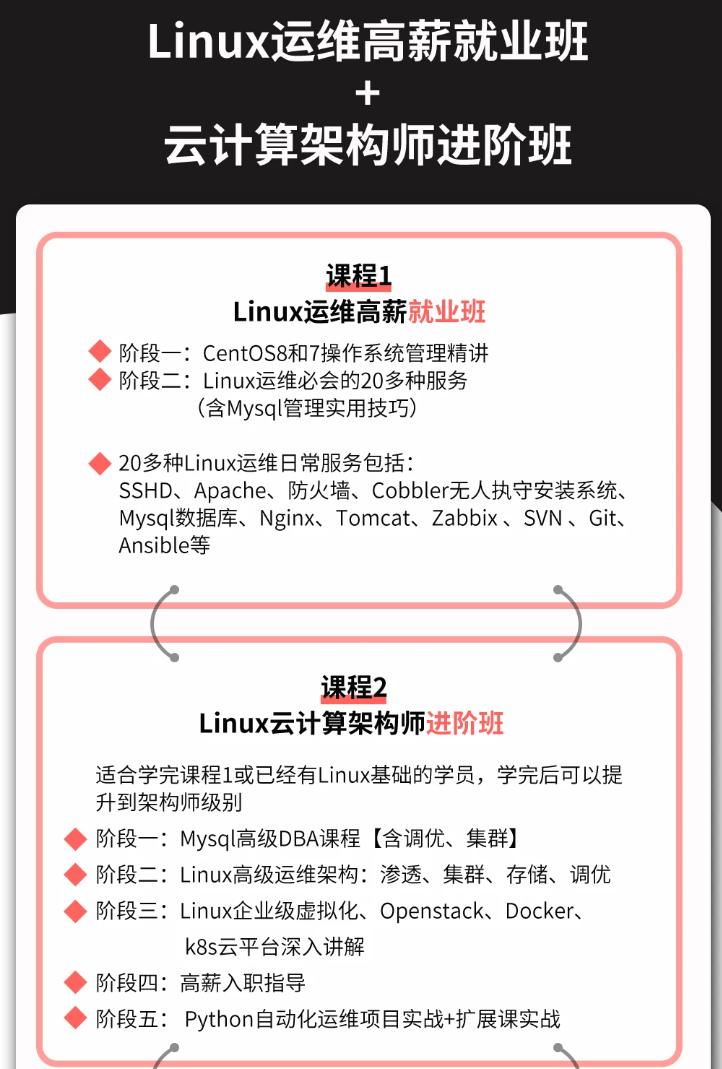
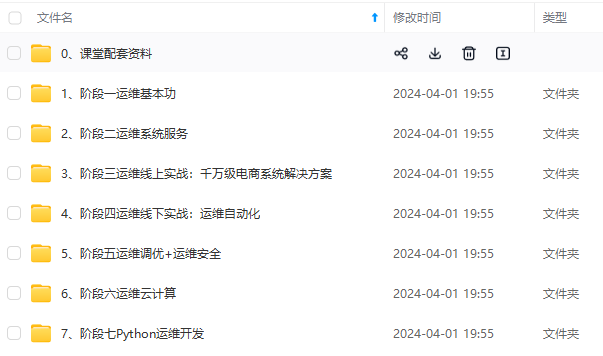

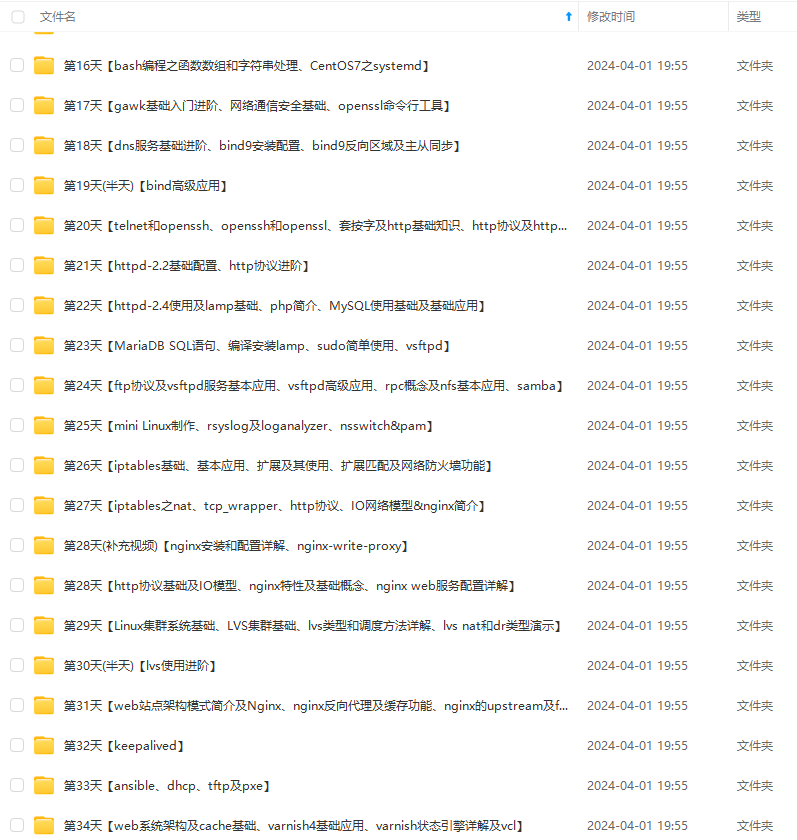
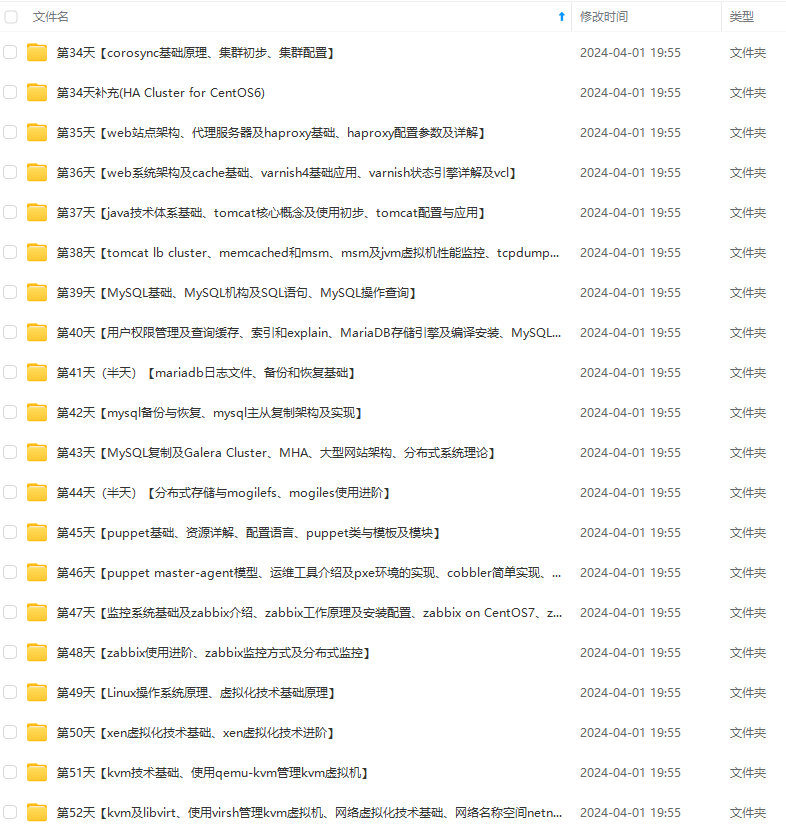
既有适合小白学习的零基础资料,也有适合3年以上经验的小伙伴深入学习提升的进阶课程,涵盖了95%以上运维知识点,真正体系化!
由于文件比较多,这里只是将部分目录截图出来,全套包含大厂面经、学习笔记、源码讲义、实战项目、大纲路线、讲解视频,并且后续会持续更新
3.双击左上角的”Install Ubuntu 16.04LTS“,打开安装界面。(安装过程比较简单,根据提示输入一些信息即可)
A:在左侧语言栏选择安装语言,然后点击“继续”。
B:如果网速比较快,可以勾选“安装Ubuntu时下载更新”。(如果选择的语言是中文,这里在更新的时候会自动安装中文输入法,当然也可以安装完成后安装搜狗拼音输入法Linux版)
点击继续:
[外链图片转存失败,源站可能有防盗链机制,建议将图片保存下来直接上传(img-NY2O03sQ-1569744933964)(https://img-blog.csdn.net/20180309112627658?watermark/2/text/aHR0cDovL2Jsb2cuY3Nkbi5uZXQvcXFfMjc3OTAwMTE=/font/5a6L5L2T/fontsize/400/fill/I0JBQkFCMA==/dissolve/70)]
C:在硬盘中Ubuntu检测到有Windows系统存在,所以会默认使用未分配的那部分空间安装Ubuntu。这也是刚开始说的方便之处,避免了自己分区的不合理。
注意:如果第一项中没有‘与其它系统共存’这个明确提示,请务必选择最后一个‘其他选项’,然后手动分区。不然,你的硬盘就可能被格式化了(整个系统会变成linux系统了,告别windows哈哈)。
如果选其他选项,则会进行分区,每个人的电脑不一样,我说一下我自己的吧。
图是网上找的图(自己装的时候截不到的-尴尬)我是一个100G的盘
接下来我们需要设置许多分区(挂载点)(/boot,/,home,swap交换空间,/usr,等等)
第一点设置boot挂载点(很重要),参考信息如下,是用来存放系统引导的挂载点,大小200MB左右,我分了1024MB.可以选成主分区也可以是逻辑分区。
第二点设置交换空间swap,说直白点,硬盘与内存互动的空间,虚拟内存的意思。设置为内存大大小的2倍。我分了4098MB.可以选成主分区也可以是逻辑分区。
设置“ / ”挂载点,大小随你,默认目录,分个8GB差不多,50GB的请分10-15G
100G的我分了20G给他
其他的空间全部给home了
安装启动引导器的设备选择/boot对应的sda号,然后点击下面的现在安装按钮就可以了(很重要)
点击继续,双系统这里格式化是不会影响到windows里面的东西的,因为这里用的是分出来的分区。
D:输入自己的位置以配置时区。
E:键盘布局默认就可以。
F:输入账户信息和密码。
G:接下来下载更新,自动安装。
H:安装完成之后重启。
进行电脑重启之后你会发现并没有让你选择系统的机会,而是自动的默认进入的windows系统,哈哈不要慌你双系统已经装成功了,只差之后一步了,百度搜素easyBAD(http://rj.baidu.com/soft/detail/14614.html?ald)下载安装后启动。
进入EasyBCD,选择“添加新条目”,选择Linux/BSD操作系统,在“驱动器”栏目选择大小接近分给/boot的Linux分区:(我分的1024M,选择的是1023M那个,图还是盗的哈哈)
选好之后,点击新增条目,就会ok了,然后左边的“引导编辑菜单”可以选择默认启动的系统,延迟时间(我设置的是10s)
然后重启系统见证奇迹的时刻了该,会出现下图两个系统让你选择,10s没选进入默认的系统。
接下来就感受一下linux系统吧哈哈
参考文献什么的太多了,我也是摸着石头过河,自己动手实验的,以前想着回很难,其实一步一步来还是很简单的哈哈,我一次就成功了,祝大家好运~
参考文献:
https://www.jianshu.com/p/16b36b912b02
https://jingyan.baidu.com/article/4d58d5411380dd9dd5e9c07e.html
https://jingyan.baidu.com/article/39810a23957df3b636fda6cb.html
http://blog.csdn.net/zr459927180/article/details/51627910
欢迎大家关注个人公众号
分享各种学习资料,包含java,linux,大数据等。资料包含视频文档以及源码,仅供学习交流和分享,不涉及任何商业用途。同时分享本人及投递的优质技术博文。

网上学习资料一大堆,但如果学到的知识不成体系,遇到问题时只是浅尝辄止,不再深入研究,那么很难做到真正的技术提升。
一个人可以走的很快,但一群人才能走的更远!不论你是正从事IT行业的老鸟或是对IT行业感兴趣的新人,都欢迎加入我们的的圈子(技术交流、学习资源、职场吐槽、大厂内推、面试辅导),让我们一起学习成长!
获取!](https://bbs.csdn.net/topics/618542503)**
一个人可以走的很快,但一群人才能走的更远!不论你是正从事IT行业的老鸟或是对IT行业感兴趣的新人,都欢迎加入我们的的圈子(技术交流、学习资源、职场吐槽、大厂内推、面试辅导),让我们一起学习成长!






















 7998
7998

 被折叠的 条评论
为什么被折叠?
被折叠的 条评论
为什么被折叠?








